Advance Steel 2019注册机是专门研发的注册激活工具,通过它可以解除软件所有的限制让你无需话费一分钱即可免费体验。它是一款非常专业的钢结构设计软件,它提供了一个简单,用户友好的工作环境,用于创建3D结构模型。而这些3D结构模型能够成为其他工具的主要参考,包括自动创建尺寸和标签的总体布置和车间图纸、使用Advance Steel Document Manager管理总体布置和车间图纸,并且文档管理器中的更新工具可在模型更改后进行单击绘图调整,是钢铁专业人士工作中最好的辅助软件。当由于版权原因,官方发布的正式版要通过高昂的费用收取才可以使用,很多用户可能就因此望而却步。不过现在你想要体验到该软件的话还可以通过破解激活来实现,Advance Steel 2019注册机就是为此而生的。它具备着强大的运算功能可准确的得出激活码,在其的帮助下可以把原先仅有三十天的体验时间解除,让你无忧无虑的体验到该软件。

破解教程
1、用
百度网盘下载好
Advance Steel 2019破解版数据包,解压得到以下文件,运行Advance_Steel_2019_G1_Win_64bit_dlm_001_002.sfx.exe

2、点击install
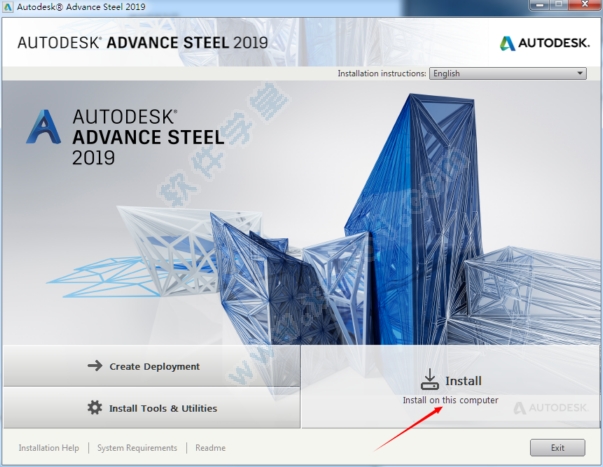
3、选择“I accept...”

4、选择相关组件,默认即可。
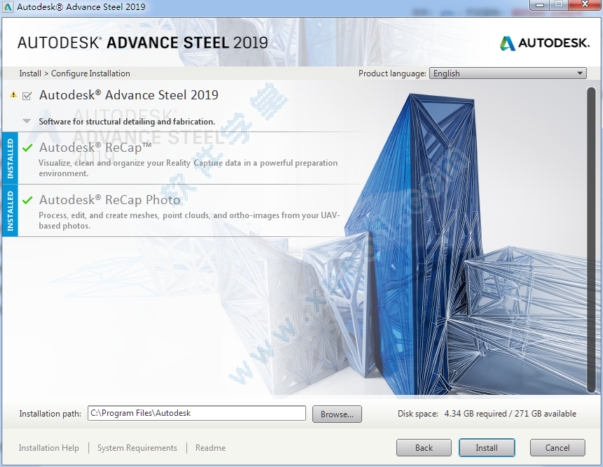
5、安装中..需要十几分钟..请耐心等待安装完成...
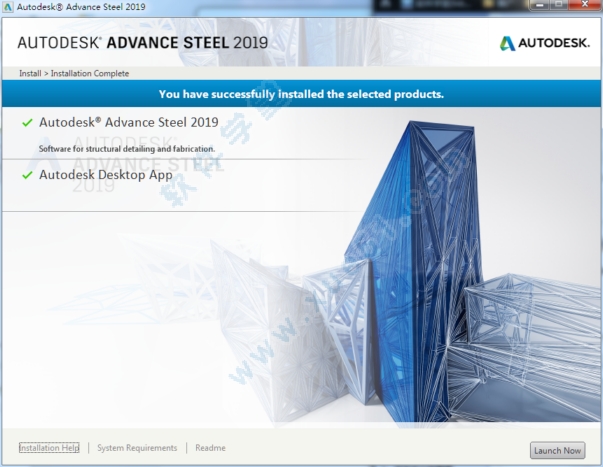 接下来是破解步骤
接下来是破解步骤7、运行crack文件夹下的“nlm11.14.1.3_ipv4_ipv6_win64.msi”,根据向导提示完成安装

8、同样在crack”文件夹中找到“adesk.dat”文件,用记事本打开,将文"this_host"修改为自己的主机名,保存到C盘autodesk文件夹。
ps;主机名右键-我的电脑-属性即可查看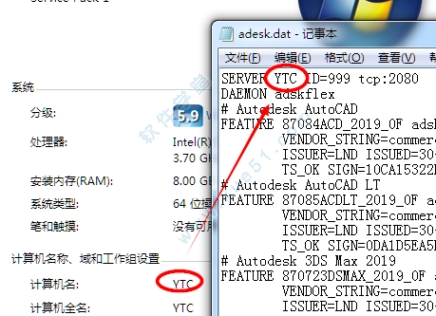
9、将复制“licpath.lic”文件到“C:ProgramDataAutodeskCLMLGS”的根目录下;
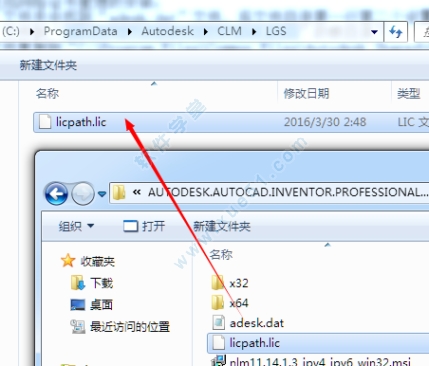
10、将crack文件夹下的“ADLMINT.DLL”文件复制到“C:Program FilesCommon FilesAutodesk SharedCLMV7MSVC14”目录下,在弹出的提示窗口中点击“复制并替换”按钮进行文件的覆盖操作
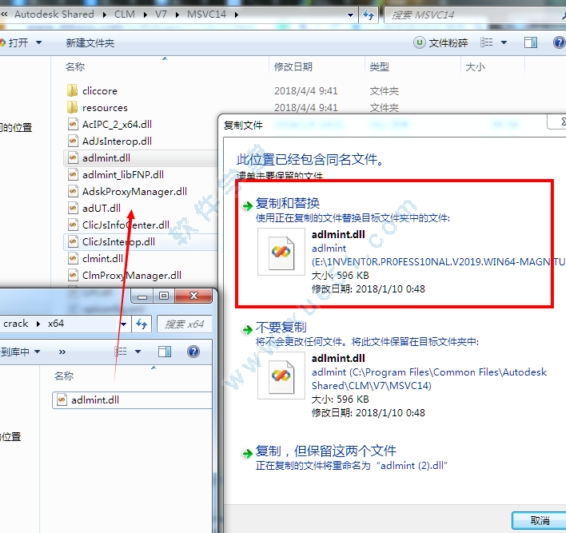
11、点击开始-所有程序-Network License Manager-“LMTOOLS Utility”程序
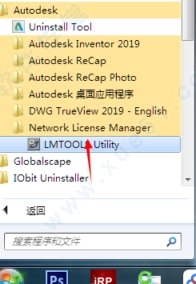
12、在弹出的程序窗口中点击config services选项,添加一个服务名称Autodesk:
第一项“path to the imgrd.exe file”选择 C:AutodeskAutodesk Network License Managerlmgrd.exe
第二项“path to the license file”选择 :C:autodeskadesk.dat(第8步骤许可证保存的位置)
第三项“path to the debug log file”选择 C:ProgramDataFNP_DIRdebug.log(此项可选可不选,自动生成日志文件)
勾选'start server at power up' 和 'use services',点击 Save Service
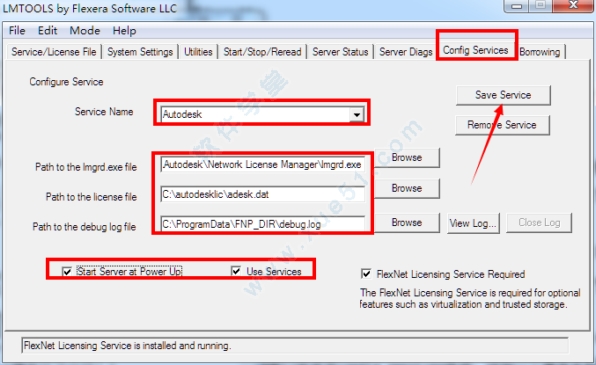
13、选择是,显示许可证成功了。
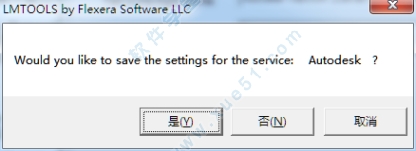
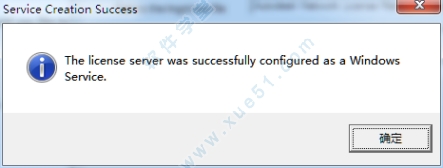
14、然后点击service/license file选项,勾选 'LMTOOLS ignore license file path env variables";
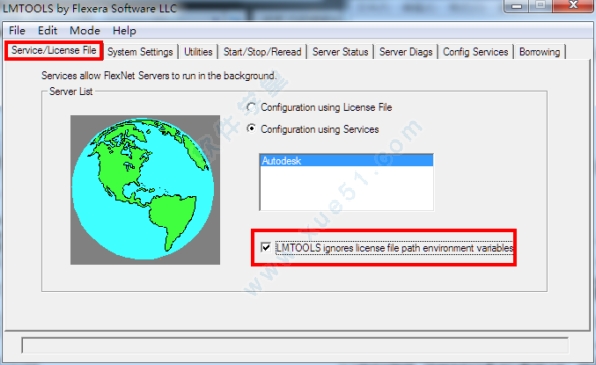
15、点击start/stop/read选项,点击 'start server',下方显示server start?
Successful
然后点击'rereadlicense file',下方提示Reread Server License File Completed即可。
提示:如有服务正在加载,请先点击“stop server”停止服务后再尝试启动;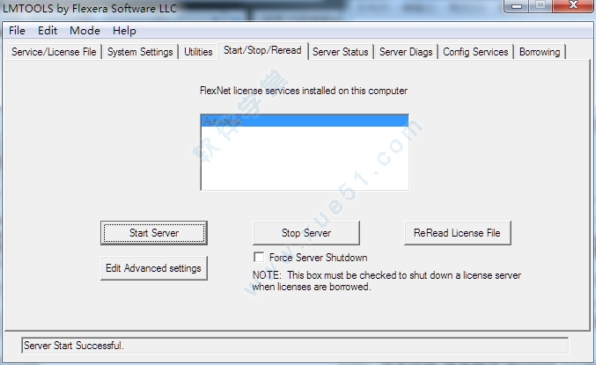
16、点击server diags,再点击Perform Diagnostics查看license文件是否正常加载使用;
出现提示This license can be checked out,说明可用。

17、运行“Advance Steel2019”,在引导界面选择证书类型,我们点击多用户选项
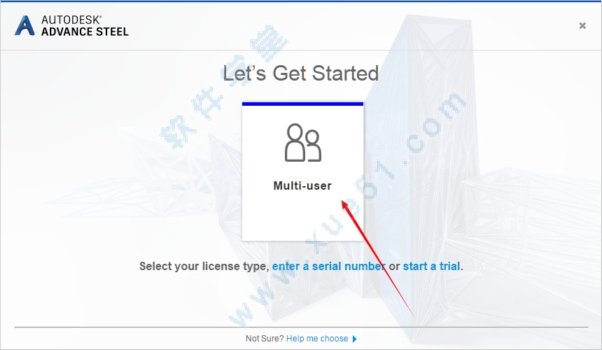
18、在弹出的“License server model”证书服务类型选项中选择“Single License Server”单证书服务; server name填入你的计算机名,点击Done
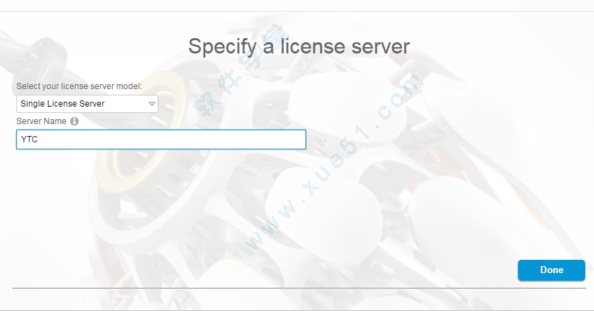
19、选择第二个“specify the license Server System”
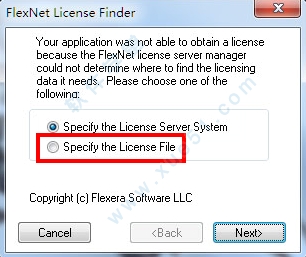
20、选择之前的许可证autodesk.dat文件,点击next
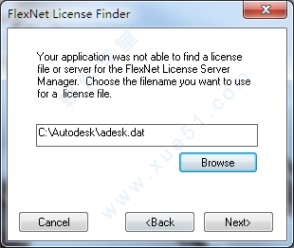
21、进入软件,查看许可证,Permanent代表永久免使用。恭喜你,激活成功!

软件新功能和增强功能
一、一般应用
迁移自定义设置工具得到了增强,可支持来自核心数据库的更高级详细选项,用于各种样式,流程或其他详细配置配置。
解决了管理工具,螺栓类别中未正确显示的A4钢类别的问题。
在“高级属性”对话框中恢复梁的预制和标准混凝土截面的缺失图标。
解决了使用Enter键验证其中的更改后无法打开模型
浏览器的问题。
现在可以使用专用按钮从管理工具中删除首选尺寸配置文件。
修复了导致孔公差无法控制地传输到多编辑中选定的所有螺栓的问题。
修复了导致迁移工具不迁移某些调色板数据(列数,颜色等)的问题。
修复了在使用“按模板复制”命令复制连接后触发输入波束行为选项的不必要修改的问题。
修复了导致搜索过滤器在第二次使用时无法过滤对象的问题,即使已经选择了正确的过滤选项,如果打开对话框并直接使用“确定”按钮(不先循环浏览标签)。
修复了IFC导入成功后无法从管理工具访问GTCMapping数据库的问题。
修复了由于标准螺栓重复而导致螺栓形状不正确的问题。
编辑连接库设置内的输入元素时可以使用“%”通配符。
解决了导致“国家/地区设置”和“配置”对话框在后台进程绘图期间出现的问题。
修复了在混凝土板上使用AutoCAD“-block”命令时可能发生的崩溃。
修复了导致首选材料不适用于梁的问题。
二、创建和管理图纸
在细节更新期间,检测手动维度点的机制得到了改进,以大幅度防止“维度点跳跃”,这在某些情况下还会导致维度链移动。
现在可以使用管理工具应用程序中提供的默认值来禁用根据指南针方向自动重新排列所有标签的功能。请参阅启用或禁用自动指南针标签排列。
现在,可以使用“管理工具”应用程序中的默认值禁用应用于相同和重叠元素上所有标签的自动数量值。请参阅启用或禁用标签中的自动对象数量值。
在管理工具中激活默认的“在详细信息中显示水平网格线”时,可以在高程视图中显示的水平网格提供了软件手动尺寸接受的捕捉点。请参阅手动尺寸的仰角视图中的水平网格符号。
显示指南针方向并出现在其中一个视角中的指南针符号可以手动移动并在更新期间保持原位。默认情况下,该符号仍将使用绘图样式配置位置设置,但一旦生成绘图,其位置将接受手动调整,样式设置将不再用于重置其位置。
解决了手动剪切创建期间设置的宽度尺寸未自动应用于剪切的问题。
解决了更新过程中斜坡手动尺寸的尺寸文本会交换位置的问题。
解决了某些情况下无法手动更改尺寸样式的问题。
解决了主视图上的标注视图框锁定自动尺寸和符号排列区域,触发更新过程中剪切视图/尺寸移动的问题。
解决了在更改主视图的比例尺后标注位置错误的问题。
解决了焊接准备对象显示严格控制光束颜色的问题。
解决了一个问题,即在软件中管理工具应用程序中的手动修改的剪切/标注视图请求不会被正确考虑,从而导致“主要剪辑对于概述”通用错误消息有效。
解决了网格气球有时错误地放置在剪切的斜线图上的问题。
解决了细节视图中有时会丢失边缘准备面的问题。
解决了切角有时会以意想不到的方式影响展开视图布置的问题。现在,对自动视图布置的边缘影响的长度具有更大的优先权。
解决了“图纸中的唯一剪切视图名称”默认导致标注视图中命名不一致的问题。
解决了绘图样式导入问题,其中来自软件2016或更早版本的样式导入时隐藏维度点选项的设置不正确。此设置现在可以正确地将其自身设置为“否”,以适应来自旧版本(其中该选项不可用)的样式。
在后台发布详细信息现在可以正确应用空白背景功能来提升钢标签和尺寸。
打开Advance Detail Properties对话框不应再禁用标签和尺寸的空白背景功能。
移动使用空白背景的标签将不再重置背景大小增量。
设置为“圆形”表示时,使用其抓握点手动修改标注框架将不再在绘制更新后触发超大的绿框。
修复了在概览详情中涉及长方形相机演示的问题。
修复了在进程生成的相机细节上不可见的螺栓问题,如果螺栓没有连接任何东西。
修正了放置在曲面光束细节上太远的圆弧尺寸问题。
修正了通过编号给定主零件号和单个零件号的螺栓来计算螺栓数量的问题。对于单个零件编号无效的模型,某些螺栓被编号多次。
修复了自动裁剪在特定情况下不一致的问题。
修复了创建手动剪切视图后主视图消失的问题。
修复了在文档管理器中使用拖放操作时导致视图从源详细信息中删除但不会移动到目标详细信息的问题。
修复了在绘图样式管理器中导致某些使用中的表示规则被“压缩和清除”删除的问题。
修复了关于在详细更新上组合标签的问题。
修复了分数表示设置为“未堆叠”时尺寸文本与尺寸线重叠的问题。
修复了详细信息更新时发生的手动维度问题。
修复了导致标签策略的内容长度超过255个字符时未完全显示的问题。
修复了Fisher THERM plus ML 100熔覆型材。
修复了英国安装中“开发前端,右侧”绘图样式涉及尺寸方向不正确的问题。
修复了一个问题,导致在详细说明中,在特定情况下,在光栅上创建复杂功能时发生崩溃。
更新自动尺寸的点将不再使点在更新期间重新显示在自动尺寸链上。
修复了在将剪切标题位置更改为“视图上方”时导致标注视图标题与视图元素重叠的问题。
标注帧线型默认设置现在按预期工作。
修复了导致从侧面看到的光束轮廓提供不正确的空中轮廓形状捕捉点的问题。
修正了在添加斜率符号时更改绘制比例后触发了超大的绿框的问题。
增加了选择DWG 2013格式的分解细节的可能性。
处理不带零件标记和映射处于活动状态的锚时,改进了BOM编辑器加载时间。
修复了导致外部BOM公式无法在“带图片的锯表”模板上计算的问题。
三、三维建模
解决了管理工具,螺栓类别中未正确显示的A4钢类别的问题。
在“高级属性”对话框中恢复梁的预制和标准混凝土截面的缺失图标。
解决了使用Enter键验证其中的更改后无法打开模型浏览器的问题。
现在可以使用专用按钮从管理工具中删除首选尺寸配置文件。
修复了导致孔公差无法控制地传输到多编辑中选定的所有螺栓的问题。
修复了导致迁移工具不迁移某些调色板数据(列数,颜色等)的问题。
修复了在使用“按模板复制”命令复制连接后触发输入波束行为选项的不必要修改的问题。
修复了导致搜索过滤器在第二次使用时无法过滤对象的问题,即使已经选择了正确的过滤选项,如果打开对话框并直接使用“确定”按钮(不先循环浏览标签)。
修复了IFC导入成功后无法从管理工具访问GTCMapping数据库的问题。
修复了由于标准螺栓重复而导致螺栓形状不正确的问题。
编辑连接库设置内的输入元素时可以使用“%”通配符。
解决了导致“国家/地区设置”和“配置”对话框在后台进程绘图期间出现的问题。
修复了在混凝土板上使用AutoCAD“-block”命令时可能发生的崩溃。
四、合作
解决了NC缺省情况下最大孔径忽略槽孔的问题,并且仍以孔形式输出,而不是NC外轮廓。
解决了在NC中作为外轮廓输出的孔会得到不正确直径的问题。
恢复了在管理工具中设置首选光栅类型的能力,并正确显示了中的变化。
拥有数百个附件的复杂组件大大提高了NC的创建速度。
修复了无法将NC / DXF设置更改应用于NC和DXF文件的问题。
修复了通过不正确的SFR导出显示的问题,如果为编号程序集或单个部件添加了附加参数。


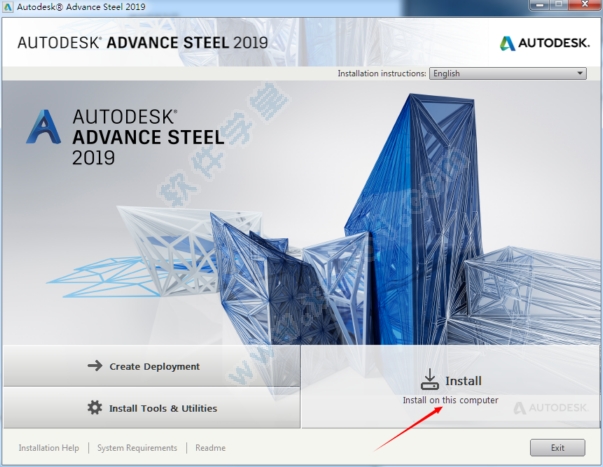

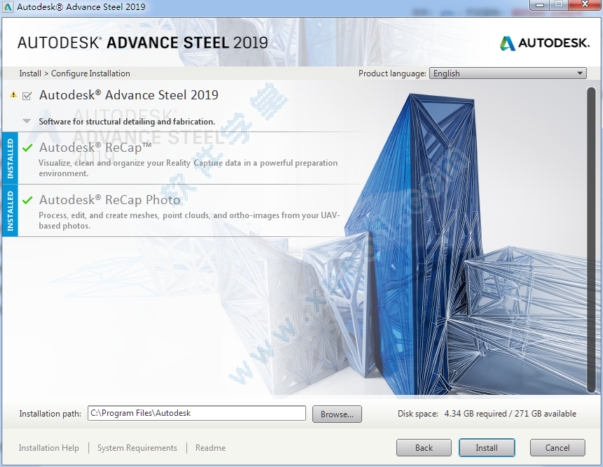
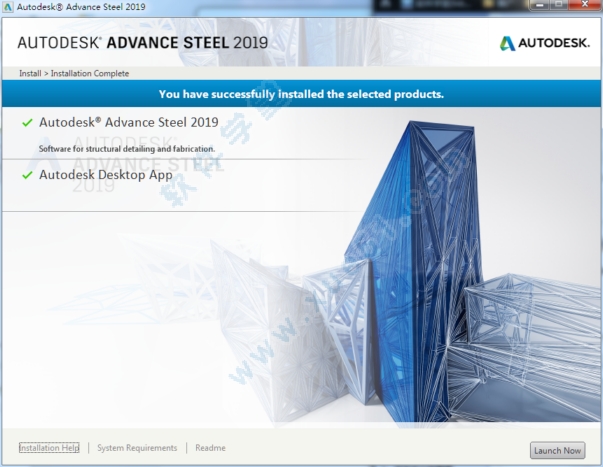

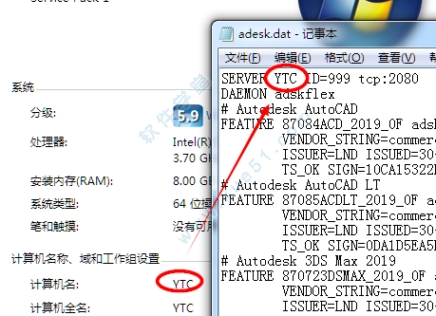
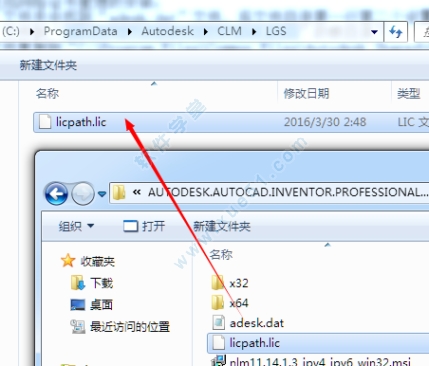
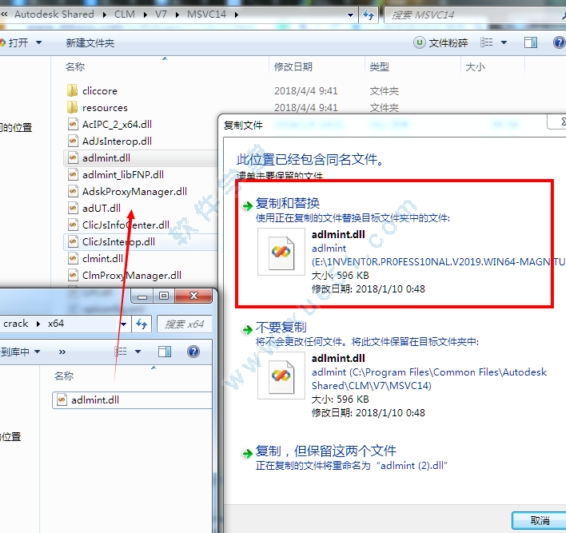
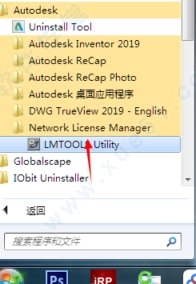
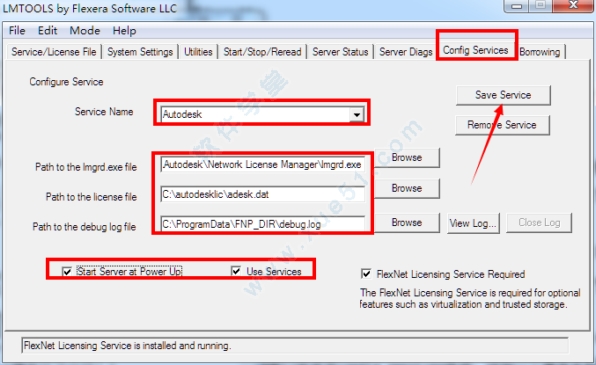
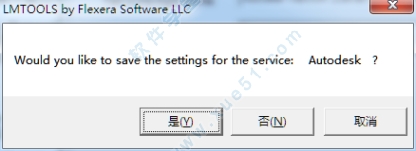
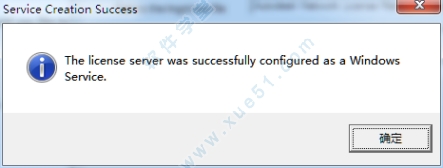
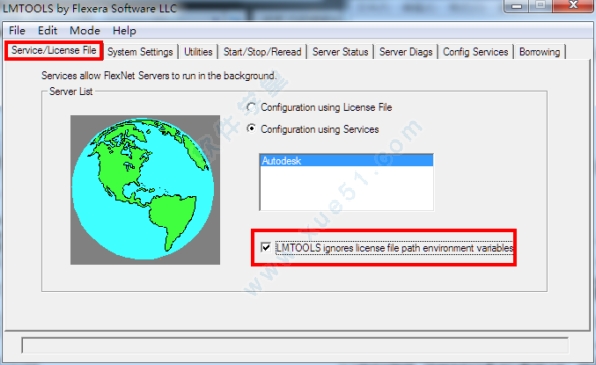
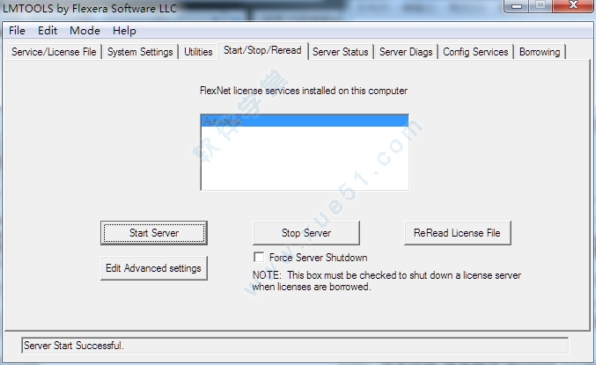

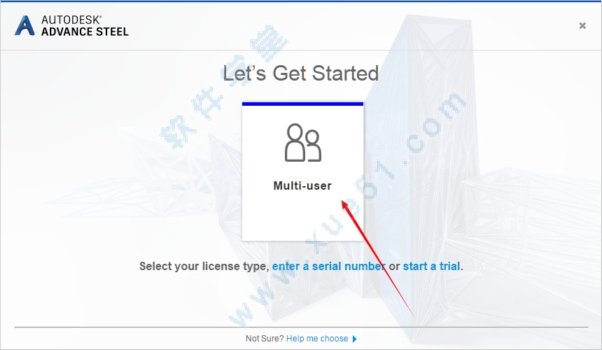
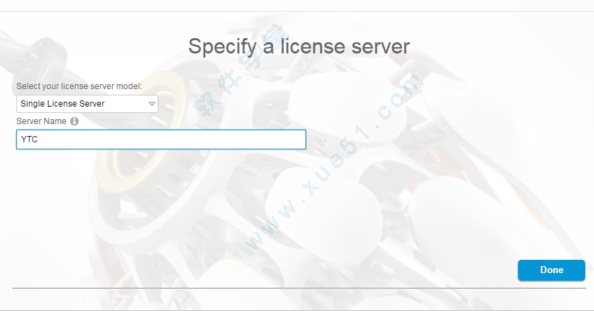
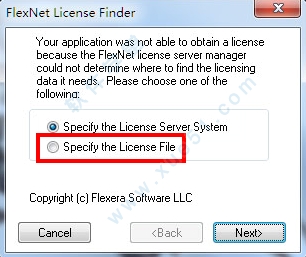
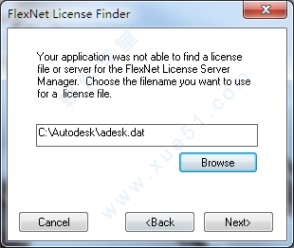

 Autodesk Advance Steel 2020注册机
1.09MB
简体中文
Autodesk Advance Steel 2020注册机
1.09MB
简体中文
 Autodesk advance steel 2018注册机v1.0
851KB
简体中文
Autodesk advance steel 2018注册机v1.0
851KB
简体中文
0条评论